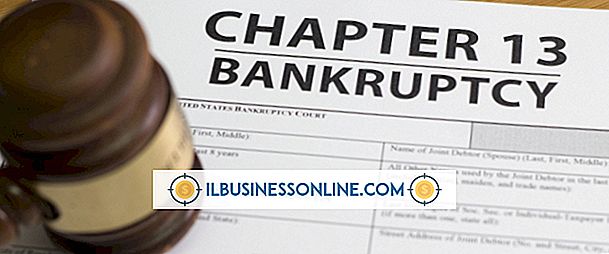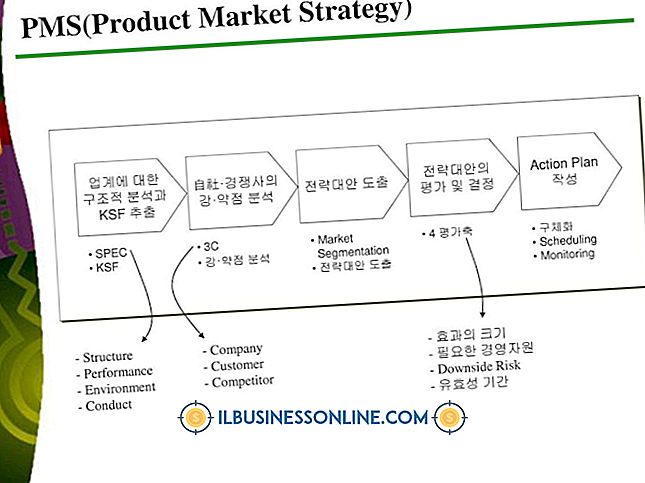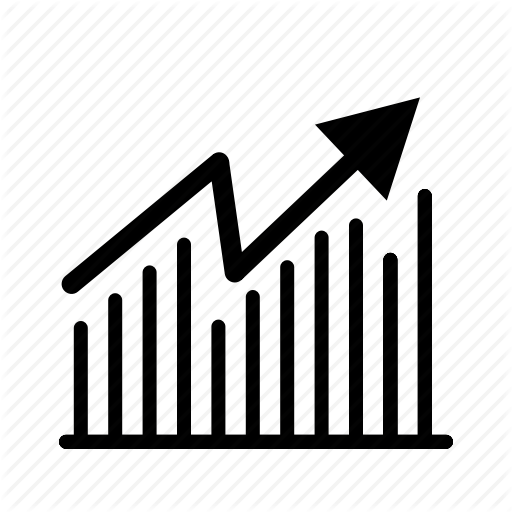Sådan bruger du Google Moderator
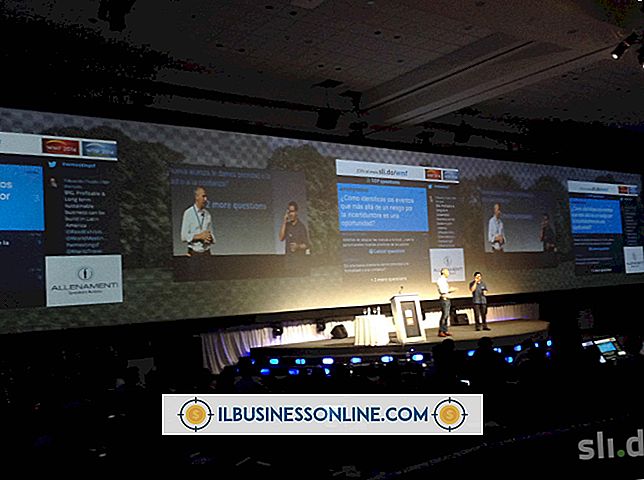
Google Moderator giver dig mulighed for at anmode om ideer og spørgsmål fra personer over internettet. Du skal blot oprette en serie (et andet navn til emnet) og indsamle værdifuld feedback, når folk reagerer. Hvis du f.eks. Vil vide, hvordan folk føler om din virksomheds foreslåede navneændring, skal du oprette en "Foreslået navneskift" -serie, sende den til Google Moderator og lade alle fortælle dig, hvordan de føler sig om det. Tjenesten er gratis, og du kan opsætte en ny serie om få minutter.
1.
Naviger til Google Moderator-websiden og log ind på din Google-konto. (se Ressourcer). Du skal bruge en Google-konto til at bruge Google Moderator. Hvis du ikke har en Google-konto, skal du klikke på "Tilmeld dig", opret en og vende tilbage til Google Moderator-websiden.
2.
Indtast et navn, du vil bruge i tekstfeltet "Kælenavn" og et sted i tekstboksen "Placering". Personer, der ser på (side), vil se navnet og placeringen, når de ser serien. Det navn identificerer dig som seriens vært.
3.
Klik på "Gem" og klik derefter på "Opret serie". Skriv et navn til din serie i tekstboksen "Titel". Skriv et beskrivende ord eller en sætning, der er udtryk for dit fags essens. Hvis du f.eks. Vil have input, forslag og stemmer om en kommende firmapunktnicitet, kan du skrive "Firma Picnic" i tekstboksen "Titel". Det bliver navnet på serien.
4.
Klik på "Avanceret" for at få vist en side, der indeholder avancerede opsætningsindstillinger. Skriv en beskrivelse af serien i tekstboksen "Beskrivelse" og klik på ikonet "Serie Synlighed". Klik på "Offentlig på internettet", hvis du vil have nogen til at se din serie eller klikke på "Enhver med et link." Hvis du klikker på denne mulighed, skal folk have linket til din serie for at se det.
5.
Gennemgå de yderligere afkrydsningsfelter og rullemenuer på siden - disse giver dig mulighed for at finjustere din serie og bestemme, hvordan den virker. For eksempel kan du sætte et tjek ved siden af "Lad folk sende svar til spørgsmål" for at give dem den mulighed.
6.
Klik på "Opret serie" efter at have foretaget dine opdateringer. Google Moderator opretter din serie og viser den på en ny side. Kopier webadressen, der vises i din browsers adresselinje. Lad andre vide, hvor du kan finde din serie ved at sende dem en e-mail eller sende dem på din hjemmeside. Når de navigerer til webadressen, vil de se serien, stemme, stille spørgsmål og tilbyde forslag.
Tips
- Sidens venstre side viser statistikker, der viser antallet af stemmer og spørgsmål, som folk har indtastet. Klik på "Stemmer" eller "Spørgsmål" for at se en liste over stemmer og spørgsmål, som folk har indsendt. Du kan også flytte til afsnittet Spørgsmål og sortere dem efter "Dato", "Popularitet" og "Hvad er varmt".
- Klik på "Tilføj nyt emne", hvis du vil tilføje et nyt emne til din serie. Panelet Tilføj nyt emne åbner og giver dig mulighed for at indtaste en titel og beskrivelse for dit nye emne. Klik på "Gem" efter indtastning af disse oplysninger for at oprette det nye emne. Dets navn vises i panelet Vælg et emne på venstre side af din Google Moderator-side.
- Forstå forskellen mellem en serie og et emne. En serie er en højbegivenhed eller et emne som "Marketing Ideas". Når du har oprettet en serie, kan du tilføje et eller flere emner til det. At gøre det kan hjælpe, når du vil bryde en serie ned i håndterbare bidder. For eksempel kan du tilføje et emne med navnet "Måder at forbedre salg" og en anden med navnet "Skal vi øge vores produktlinje." Folk, der ser din serie, kan vælge et af emnerne og indsende spørgsmål og ideer.
- Klik på linket "Eksporter serie som CSV" på din Google Moderator-side for at eksportere den aktuelle serie til en kommasepareret fil. Efter at have gjort det, kan du åbne det i regneark ansøgning eller indlæse det i en database.